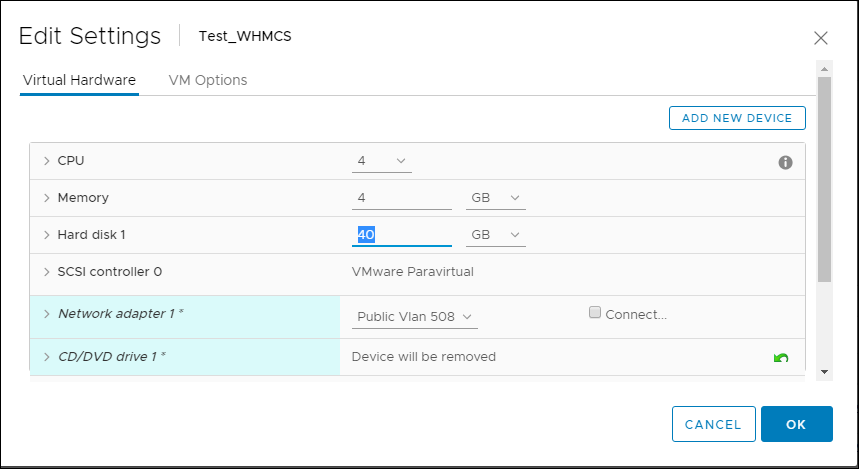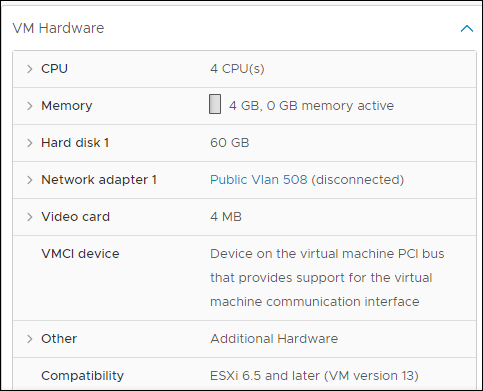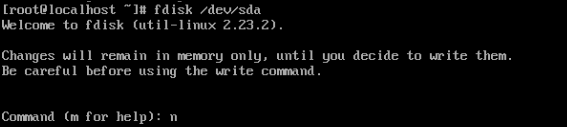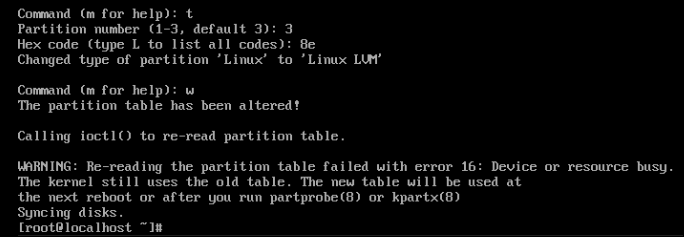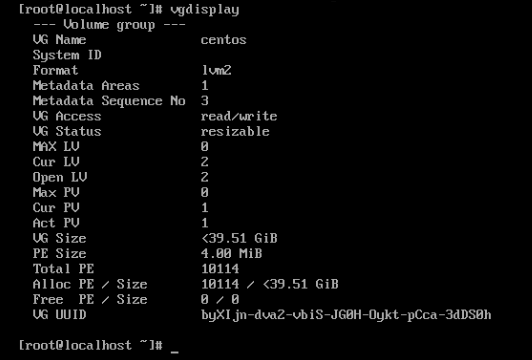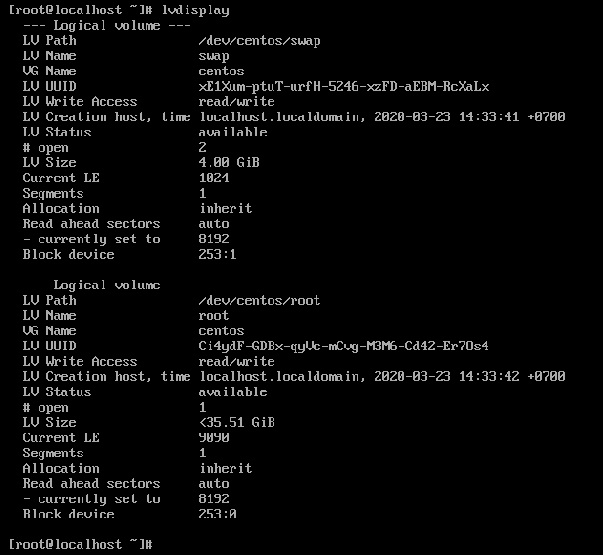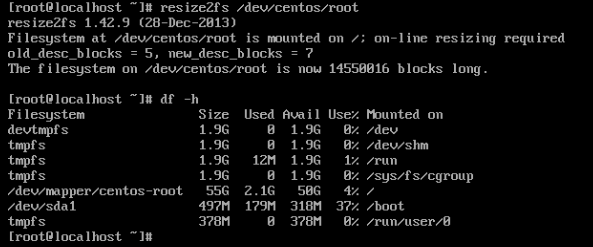Bài đăng này, Chúng tôi sẽ hướng dẫn bạn cách mở rộng dung lượng ổ cứng cho phần vùng LVM trong hệ điều hành linux như Centos, Ubuntu chạy trên nền tảng ảo hóa VMware.
Hướng dẫn nâng cấp ổ cứng trong ảo hóa vmware
Nếu những bạn đã thuê máy chủ ảo tại nhà cung cấp bất kì hoặc tại Cloud Việt, để tiết kiệm chi phí khi lựa chọn thuê cloud máy chủ bạn thường đăng ký (performance) tối ưu với ổ cứng (HDD, SSD), RAM, CPU phù hợp với nhu cầu thực tế tại thời điểm đó. Nhưng sau thời gian sử dụng bạn cho nhu cầu thuê thêm (nâng cấp) performance để đáp ứng lượng khách hàng, dữ liệu phình to ra.
Với RAM, CPU thì việc nâng cấp với cloud server vô cùng đơn giản, bạn có thể nâng cấp nóng (nâng cấp lúc server đang chạy) mà không bị downtime hay gián đoạn dịch vụ.
Nhưng với Ổ cứng thì chuyện hoàn toàn khác, bất kỳ nhà cung cấp hay giải pháp nào cũng vậy, nâng cấp ổ cứng cho hệ điều hành Linux hay window đều phải thao tác bằng tay hoặc lệnh chứ hệ điều hành không tự động mở rộng ổ cứng.
Với Window, thao tác đơn giản chỉ cần vài bước là xong. vào Disk Management chọn ổ cứng cần mở rộng rồi bấm chuột extend là xong.
Nhưng với Linux chuyện khác (ở đây chúng tôi không nói sâu hơn về cấu hình file trong Centos7). Hướng dẫn cho bạn cách mở rộng ổ cứng bằng các dòng lệnh trong centos 7. Còn với hệ điều hành Ubuntu 14.04 hay 16.04 hoặc các bản cao hơn 18.04 và 20.04 làm giống như vậy.
Bài này chúng tôi sẽ nâng cấp thêm 20GB ổ cứng SSD.
Sau khi bật Máy chủ lên, chúng ta bắt đầu nâng cấp mở rộng ổ cứng thôi:
Kiểm tra ổ cứng xem sau khi nâng cấp phần cứng thì trong OS nhận chưa:
Lệnh:
#df -h #fdisk -l
OS đã nhận được 60GB
Thực hiện lệnh tạo ổ disk mới:
# fdisk /dev/sda
Chỗ Command chọn: n
và chọn Partition type: p
Đánh số phân vùng sda tiếp theo: 3
Chọn số First Sector tiếp theo: 83886080 còn Last sector: enter default
Lưu ý số này là theo thức tự tiếp theo số Sector của phân vùng đứng trên. ở đây số Sector sda2: 83886079.
Chọn thay đổi mã phân vùng ổ cứng sang mã LVM: 8e
Kiểm tra lại phần vùng mới sda3 đã được tạo chưa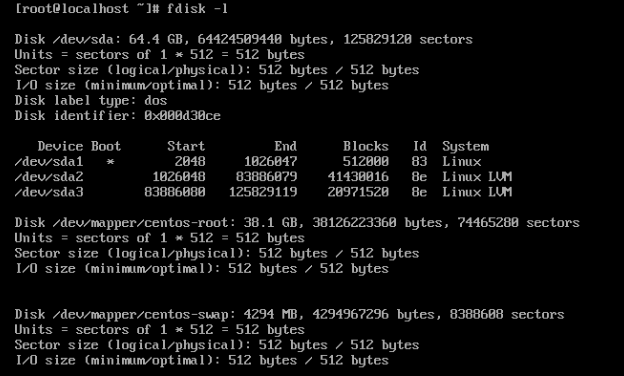
Bắt đầu Extend vào ổ cứng cần mở rộng:
root@Cloudviet:~# pvcreate /dev/sda3 Device /dev/sda3 not found
root@Cloudviet:~# pvcreate /dev/sda3 Physical volume "/dev/sda3" successfully created
root@Cloudviet:~# vgdisplay --- Volume group --- VG Name centos ... VG Size 39.51 GiB
root@Cloudviet:~# vgextend centos /dev/sda3 Volume group "centos" successfully extended
root@Cloudviet:~# pvscan PV /dev/sda2 VG centos lvm2 [<39.76 GiB / 0 free] PV /dev/sda3 VG centos lvm2 [<20.00 GiB / <20.00 GiB free] Total: 2 [59.50 GiB] / in use: 2 [59.50 GiB] / in no VG: 0 [0 ]
root@localhost ~# lvdisplay --- Logical volume --- LV Path /dev/centos/root
root@Cloudviet:~# lvextend /dev/centos/root /dev/sda3 Extending logical volume root to 28.90 GiB Logical volume root successfully resized
root@Cloudviet:~# resize2fs /dev/centos/root resize2fs 1.42.9 (28-Dec-2013) Filesystem at /dev/centos/root is mounted on /; on-line resizing required old desc_blocks = 5, new_desc_blocks = 7
và cuối cùng kiểm tra lại Disk xem mở rộng đươc chưa.